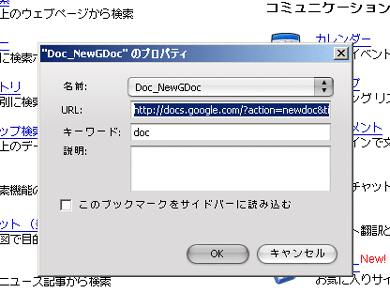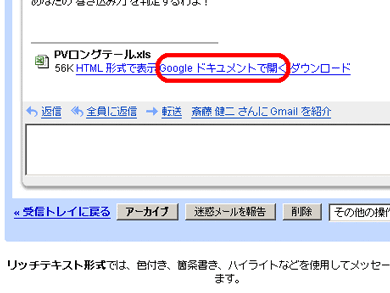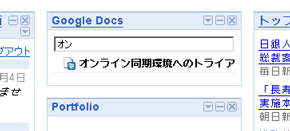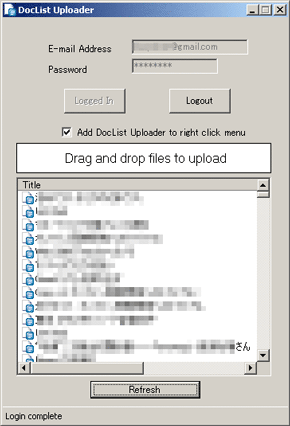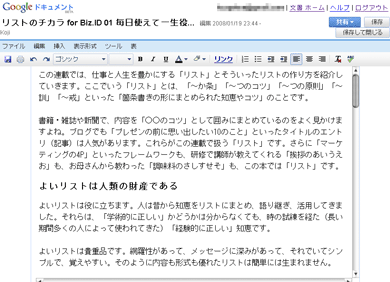Googleドキュメントを使いこなす7つのTips:3分LifeHacking
次第にオンラインのワープロやメモ帳が“使える”ようになってきた。今回は、Googleドキュメントにフォーカスを当てて7つのTipsを見ていこう。
オフラインの(つまりPCにインストールするアプリケーション)を使って文章やメモを書くのもいいが、そろそろオンラインの(つまりWebブラウザ上で動くアプリケーション)ツールを使ってみるのも悪くない。
その候補の1つが「Googleドキュメント」だ。そのほかにもいち早くオフラインに対応した「Zoho」や、同じGoogle製でもWebブラウジング中のメモに適した「Googleノートブック」などもあるが、今回は文章に注力しているGoogleドキュメントにフォーカスを当て、使いこなすための7つのTipsを紹介したい。
1──いきなり新規ドキュメントを開く
さっとメモを取りたければ、さっと新規ページを開けることが重要。Googleドキュメントのトップページから新規ページを作成するより、ちょっとだけショートカットできる。
その方法は、下記のURLだ。
- http://docs.google.com/?action=newdoc&title=
ブックマークしておいてもいいし、Firefoxならば次の画面のようにキーワードを設定しておけば、[Ctrl]+[L]→「doc」で新規ページを開ける。
2──Gmailから直接Googleドキュメントで開く
Gmailを使っている人なら、添付されてきたOfficeファイルはそのまま簡単にGoogleドキュメントで開くことができる。単純にリンクをクリックするだけだ。
3──タイトルを検索して表示してくれるGoogleガジェット
新規ページを簡単に作れたら、今度は既存のドキュメントも簡単に開きたい。これを簡単に実現するのがGoogle製のGoogleガジェット。これをiGoogleに登録しておけば、さっとドキュメントのタイトルを検索して開くことができる。
使い方はタイトルに含まれる文字を入力して[Enter]キーを押すだけだ。そもそもは、最近編集したドキュメントを表示するなどの機能があったようだが、どうも動作が違っているようで、設定を変更してもうまく反映されない。単に既存のドキュメントを検索するツールだと割り切ったほうがいいだろう。
4──右クリックからGoogleドキュメントにアップできるツール
米Google Data APIs Teamによる「Download the Documents List Uploader」は、右クリックメニューにアップロードメニューを追加してくれる(しかしなぜか筆者の環境のWindows XP/Vistaではアップロード時にエラーが起きる)。またツールにドラッグ&ドロップしてもアップロードできる。
ツールの下部には、現在のドキュメントの一覧も表示され、ここから開くことも可能だ。
5──ページの横幅を狭くする(Greasemonkey)
Googleドキュメントを使っていると、ワープロとしては横幅が広すぎることが気になる。ブラウザの幅を狭めればいいだけでもあるが、それはそれで不便。
FirefoxにGreasemonkeyを入れて、スクリプト「LipoDocs: Lipoaspiration in Google Documents」を使えば、下記画像のように横幅を調整することができる。
細かく調整するには、「ユーザースクリプトの管理」から「編集」を選び、中の数値を調整してみよう。
6──Word、Excelファイルをダブルクリック/ドラッグ&ドロップで開く
ブラウザがFirefoxで、Googleツールバーがインストールされているなら、うまく設定することでファイルをダブルクリックするとGoogleドキュメントで開いたり、ファイルをFirefoxにドラッグ&ドロップすればGoogleドキュメントで開くおとができるようになる。
アイコンも「Googleドキュメント」のものに変わる。詳細は「OfficeファイルをダブルクリックしてGoogle Officeで開く」を参照。
7──もう少しでオフラインにも対応する
7番目のTipsは、実はまだ試せていない。Googleは、Googleドキュメント(正確には英語モードのGoogleDocs)のGoogleGears対応を発表しており、一部のユーザーアカウントでは既に対応済みのようだ。
GoogleGearsに対応することで、インターネットに接続していない環境でもドキュメントの編集などが可能になる。これからさらに便利になるGoogleドキュメントをうまく使いこなしたい。
関連記事
- OfficeファイルをダブルクリックしてGoogle Officeで開く
- Google Docs & Spreadsheetsの5つの新機能を試す
- Googleドキュメントにプレゼンテーション機能追加
- Googleドキュメントのデータをガジェット化できる「Gadgets-in-Docs」
- Googleアプリをバックアップする
- Google Gears対応版「Google Reader」は、ブラウザの限界を“突破”できるか
関連リンク
Copyright © ITmedia, Inc. All Rights Reserved.
人気記事ランキング
- 爆売れだった「ノートPC」が早くも旧世代の現実
- VPNやSSHを狙ったブルートフォース攻撃が増加中 対象となる製品は?
- HOYAに1000万ドル要求か サイバー犯罪グループの関与を仏メディアが報道
- PHPやRust、Node.jsなどで引数処理の脆弱性を確認 急ぎ対応を
- ランサムウェアに通用しない“名ばかりバックアップ”になっていませんか?
- 生成AIは検索エンジンではない 当たり前のようで、意識すると変わること
- GoogleやMetaは“やる気なし”? サポート詐欺から自力で身を守る方法
- 「Gemini」でBigQuery、Lookerはどう変わる? 新機能の詳細と利用方法
- 攻撃者が日本で最も悪用しているアプリは何か? 最新調査から見えた傾向
- PAN-OSにCVSS v4.0「10.0」の脆弱性 特定の条件で悪用が可能に